windows7桌面我的电脑图标不见了 win7桌面我的电脑没了怎么修复
更新时间:2024-02-22 09:41:01作者:zheng
我们可以在win7电脑的我的电脑中查看电脑各个磁盘的文件,并且快速打开各个管理界面,但是有些用户发现win7电脑桌面上的我的电脑图标不见了,想要修复却不知道win7桌面我的电脑没了怎么修复,今天小编就教大家windows7桌面我的电脑图标不见了,操作很简单,跟着小编一起来操作吧。
推荐下载:雨林木风win7纯净版
方法如下:
1、右键点击桌面的空白处点击“查看”之后点击“显示桌面图标”。
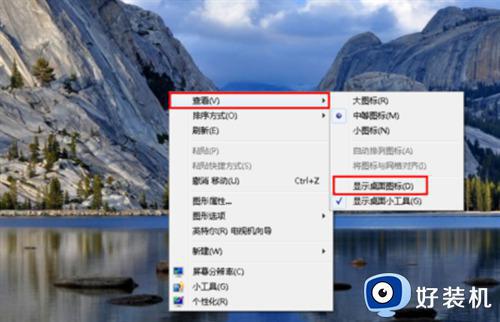
2、这样电脑的桌面图标就回来了。
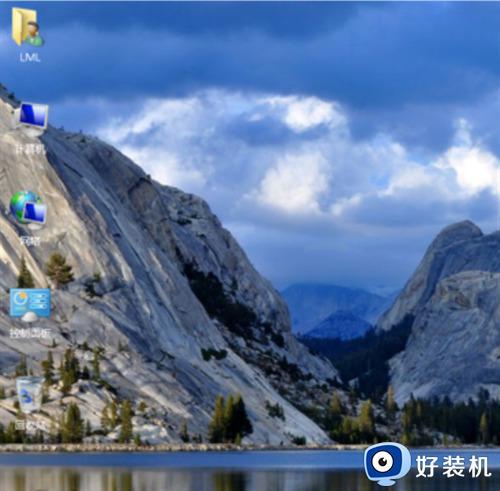
第二种情况:开机所有的图标和任务栏都没了
1、使用组合键“ctrl键+alt键+delete键”。
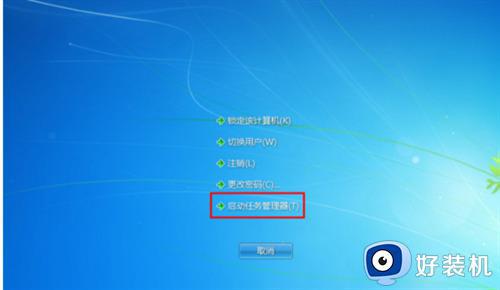
2、调出“任务管理器”。
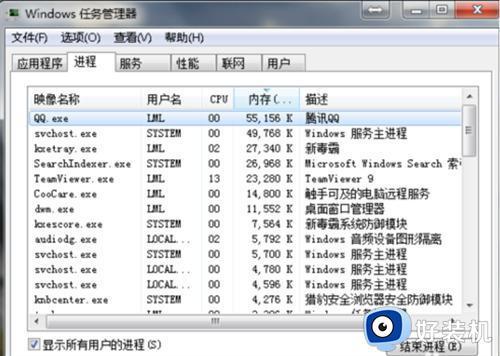
3、点击“文件”选择“新建任务(运行)”。
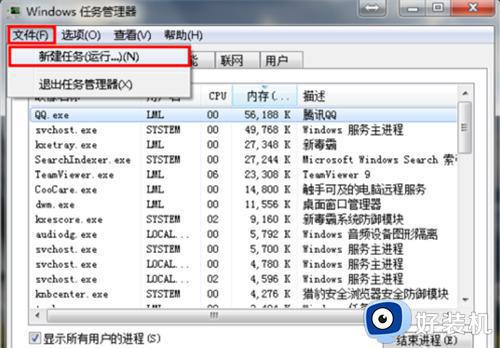
4、在打开的后面输入“explorer”或者“explorer.exe”点击确定即可。
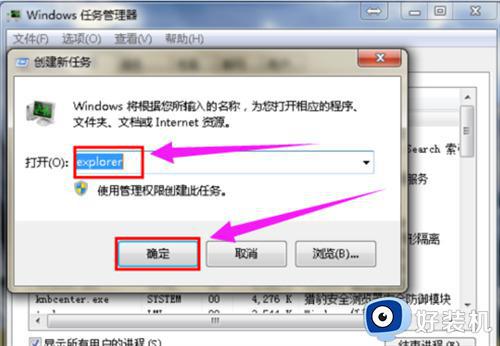
5、就可以看到进程已经在任务管理器中正常运行了,桌面图标也恢复正常了。
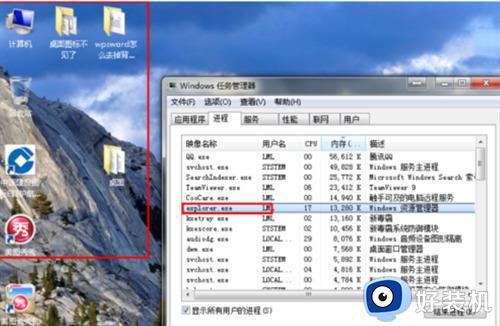
第三种情况:系统重装完后没出现图标
1、打开电脑的搜索框,在搜索框中输入图标进行搜索。
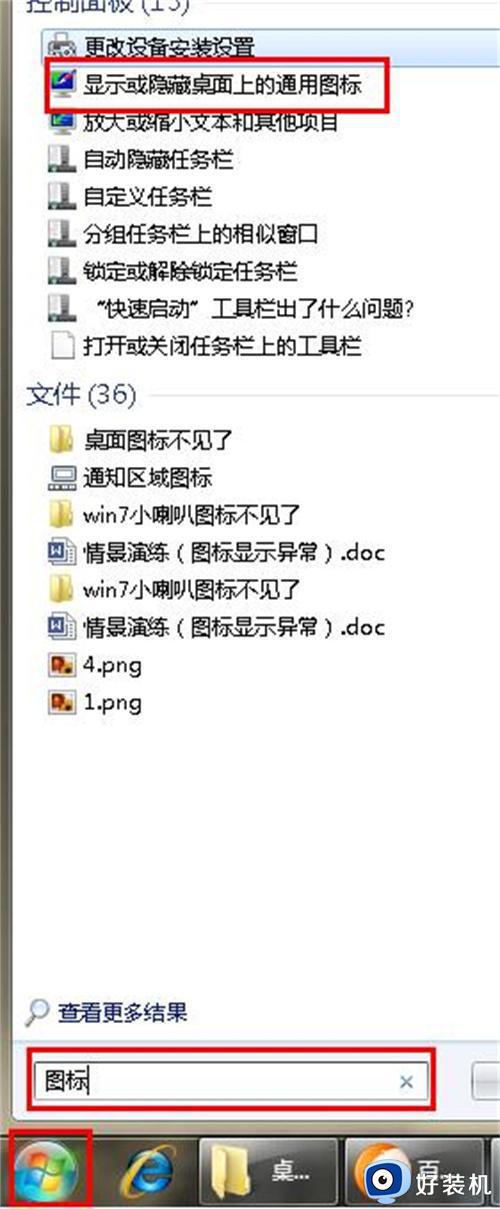
2、在点击右上角的“更改桌面图标”。
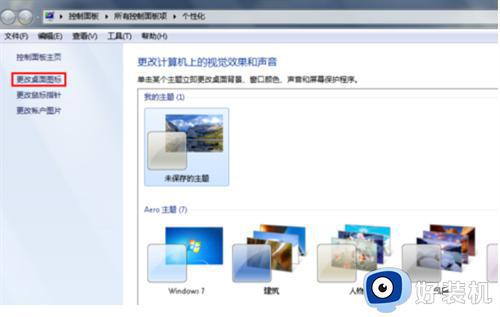
3、之后在将所需要的图标前面的勾选上,点击“确定”。
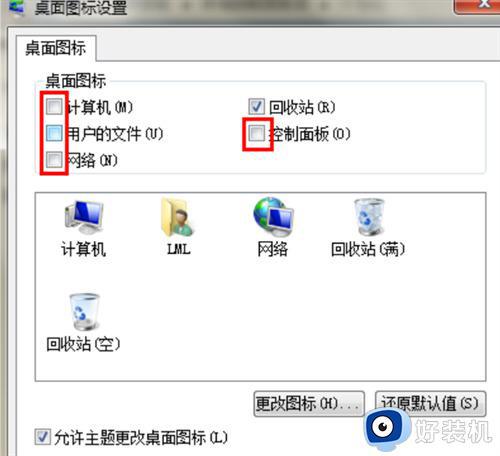
4、桌面图标就回来了。
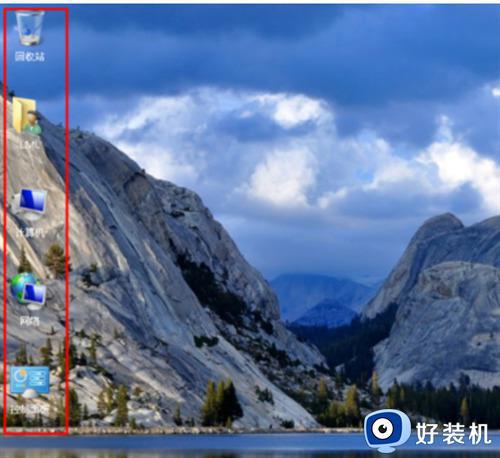
以上就是关于windows7桌面我的电脑图标不见了的全部内容,还有不懂得用户就可以根据小编的方法来操作吧,希望能够帮助到大家。
windows7桌面我的电脑图标不见了 win7桌面我的电脑没了怎么修复相关教程
- win7我的电脑图标没了怎么办 win7桌面我的电脑不见了如何恢复
- win7桌面我的电脑图标不见了如何恢复
- win7系统桌面图标不见了怎么办 win7桌面上的东西全部不见了如何恢复
- 电脑桌面图标不见了怎么恢复原状win7 win7电脑桌面图标没有了如何恢复
- win7桌面ie浏览器不见了怎么找回 win7桌面没有ie图标如何恢复
- win7桌面下方没有电源图标显示了怎么回事 win7右下角电源图标不显示如何修复
- windows7的声音图标不见了怎么办 win7任务栏声音图标不见了如何找回
- w7桌面图标不见了怎么办 w7桌面图标没有了如何恢复
- win7桌面没有图标了怎么恢复 win7桌面图标没有了如何解决
- win7电脑下面怎么显示任务栏 win7下面的任务栏不见了修复方法
- win7访问win10共享文件没有权限怎么回事 win7访问不了win10的共享文件夹无权限如何处理
- win7发现不了局域网内打印机怎么办 win7搜索不到局域网打印机如何解决
- win7访问win10打印机出现禁用当前帐号如何处理
- win7发送到桌面不见了怎么回事 win7右键没有发送到桌面快捷方式如何解决
- win7电脑怎么用安全模式恢复出厂设置 win7安全模式下恢复出厂设置的方法
- win7电脑怎么用数据线连接手机网络 win7电脑数据线连接手机上网如何操作
win7教程推荐
- 1 win7每次重启都自动还原怎么办 win7电脑每次开机都自动还原解决方法
- 2 win7重置网络的步骤 win7怎么重置电脑网络
- 3 win7没有1920x1080分辨率怎么添加 win7屏幕分辨率没有1920x1080处理方法
- 4 win7无法验证此设备所需的驱动程序的数字签名处理方法
- 5 win7设置自动开机脚本教程 win7电脑怎么设置每天自动开机脚本
- 6 win7系统设置存储在哪里 win7系统怎么设置存储路径
- 7 win7系统迁移到固态硬盘后无法启动怎么解决
- 8 win7电脑共享打印机后不能打印怎么回事 win7打印机已共享但无法打印如何解决
- 9 win7系统摄像头无法捕捉画面怎么办 win7摄像头停止捕捉画面解决方法
- 10 win7电脑的打印机删除了还是在怎么回事 win7系统删除打印机后刷新又出现如何解决
